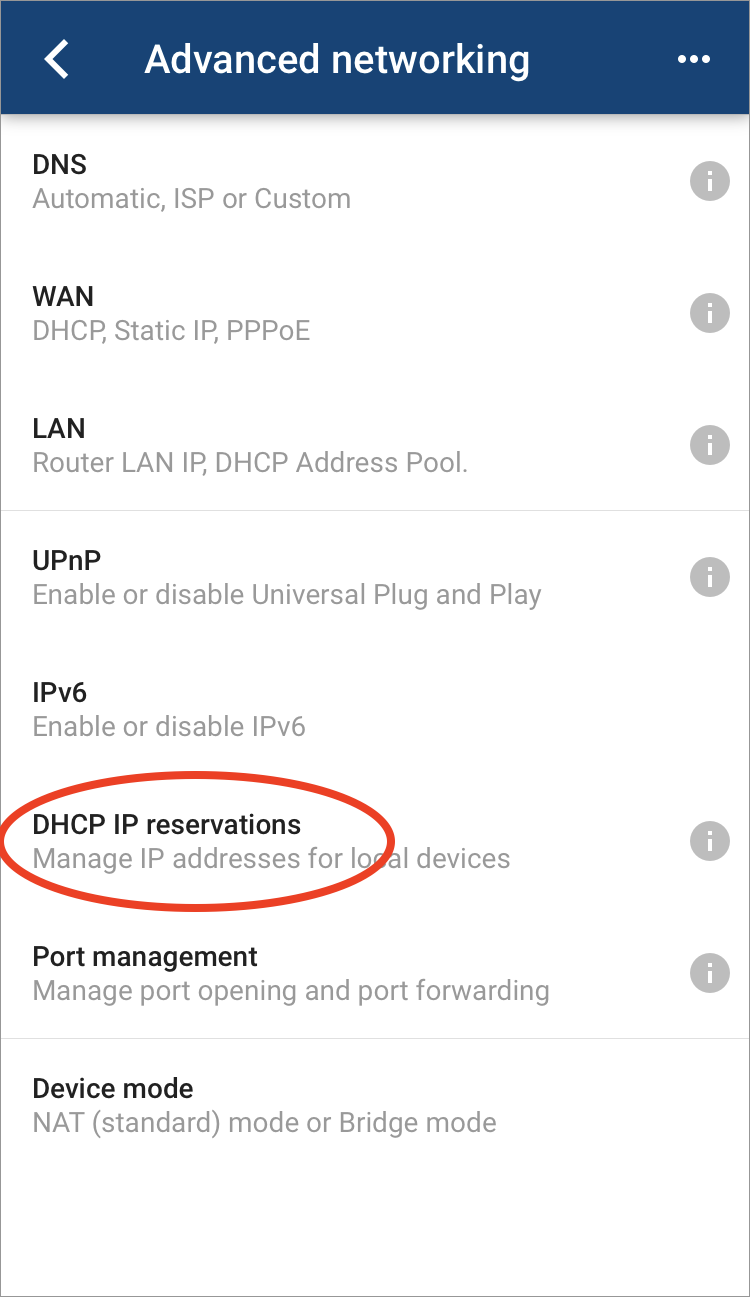جدول المحتويات
هل تبحث عن طريقة لإعداد IP ثابت على Google WiFi الخاص بك؟ أو ربما أوصاك أحدهم بذلك ، لكنك لست متأكدًا مما إذا كان عليك القيام بذلك أم لا.
ما هي عناوين IP؟ ما هو عنوان IP الديناميكي وعنوان IP الثابت ، ومتى تحتاج إلى كل منهما؟ إذا كنت شخصًا صديقًا للتكنولوجيا ، فقد تعرف ذلك. ولكن إذا لم تكن كذلك ، فقد تفكر في الشروط. في كلتا الحالتين ، ستكون هذه المقالة مفيدة لك.
علاوة على ذلك ، إذا كنت تبحث عن إعداد IP ثابت على شبكة Google WiFi ، فستجد إجابتك هنا. لذا ، دعونا نتحرك.
ما هو عنوان IP؟
في العالم الافتراضي للشبكات والاتصالات اللاسلكية ، يؤدي عنوان IP نفس المهمة مثل منزلك أو عنوانك البريدي في العالم المادي.
تمامًا كما يعرف صديقك أين يصل إليك طرد الهدية الخاص بك من خلال عنوان منزلك ، يعرف الخادم مكان العثور عليك من خلال عنوان IP الخاص بك.
لهذا الغرض ، لكل جهاز يتصل بشبكة عنوان IP فريد يختلف عن الأجهزة الأخرى.
عندما تتفاعل الأجهزة ، على سبيل المثال ، عندما تراقب كاميرا CCTV المتصلة بشبكة WiFi من خلال هاتفك أو تستخدم طابعتك اللاسلكية من خلال الكمبيوتر المحمول ، يقوم كل جهاز بتحديد موقع الآخر وتحديده من خلال عناوين IP الفريدة الخاصة به ، وبالتالي إنشاء اتصال.
يمكنك أيضًا فهم هذا النظام في ضوء أرقام هواتفنا المحمولة. كل شريحة لديها هاتف محمول معينرقم فريد للشخص الذي يستخدم sim. عندما ترغب شريحتان في الاتصال (مثل عندما تتصل بوالدتك) ، يتواصل الرقمان الفريدان لبعضهما البعض. بهذه الطريقة ، يتم إنشاء اتصال.
أنظر أيضا: كيفية الاتصال بـ UF Wifi - UFiberالآن ، هناك نوعان من عناوين IP ؛ ديناميكي وثابت.
ما هو عنوان IP الديناميكي؟
عنوان IP الديناميكي هو تمامًا كما يوحي اسمه ، عنوان يتغير ويتقلب. بمعنى آخر ، لم يتم إصلاحه.
هذا يعني أنه عند الاتصال بشبكة ، فأنت تستخدم عنوان IP واحدًا. ولكن ، في اللحظة التي تنقطع فيها الاتصال عن تلك الشبكة ، لم يعد عنوان IP ملكك. تم تعيينه لشخص آخر متصل بالشبكة.
يتم تعيين عناوين IP الديناميكية لك تلقائيًا من خلال بروتوكول التكوين الديناميكي للمضيف (DHCP) أو بروتوكول نقطة إلى نقطة عبر Ethernet (PPPoE) ، اعتمادًا على أيًا كان موفر خدمة الإنترنت (ISP) الذي تستخدمه.
قد تتساءل ، إذا كان عنوان IP هو الرقم الفريد لجهازك الذي يتصل من خلاله بشبكة ، فكيف يكون عنوان IP الديناميكي منطقيًا؟
حسنًا ، نظرًا لأن كل شيء أصبح لاسلكيًا ، فإن أجهزتنا تعمل باستمرار على تغيير الاتصالات. في المنزل ، أنت متصل بشبكة وفي العمل وأخرى وما إلى ذلك. تنشئ اتصالاتك وتقطع الاتصال بشكل متكرر أيضًا.
لهذه الأسباب ، تثبت عناوين IP الديناميكية أنها مفيدة لتزويدك بالاتصالات السلسة التي تحتاجها. هم الإعداد الافتراضي لـعناوين IP ، ولهذا ستجدها أرخص من عناوين IP الثابتة.
ما هو عنوان IP الثابت؟
على عكس عنوان IP الديناميكي ، فإن عنوان IP الثابت ثابت ولا يتغير. هذا يعني أن عنوان IP الخاص بك سيظل كما هو بغض النظر عن الأوقات التي تقوم فيها بالاتصال وقطع الاتصال.
يتم تعيين عنوان IP ثابت يدويًا بواسطة موفر خدمة الإنترنت لديك بدلاً من DHCP. يسمح للشبكات أو لأي شخص بالوصول إليك بدقة على رقم ثابت واحد ، بغض النظر عن الوقت أو المسافة.
لهذه الأسباب ، يتم اختيار عناوين IP الثابتة بواسطة الخوادم أو موارد الإنترنت الأساسية الأخرى ، حيث تحتاج العملاء دائمًا لتتمكن من العثور عليك بسهولة. هذا هو السبب أيضًا في كونها أكثر تكلفة.
إعداد عنوان IP ثابت على Google WiFi الخاص بك
يمكنك إعداد عنوان IP ثابت لجهازك من خلال إعدادات حجز DHCP IP في Google WiFi الخاص بك. عند تمكين هذه الميزة لجهاز معين ، ستستخدم شبكة WiFi دائمًا عنوان IP الثابت المحدد عندما يتصل هذا الجهاز المحدد بشبكة WiFi.
بالنسبة لشبكة Google WiFi ، يمكنك تغيير إعدادات DHCP بطريقتين ؛ من خلال تطبيق Google Home أو تطبيق Google WiFi. أيهما يناسبك في العمل ، اتبع الخطوات أدناه لإعداد عنوان IP ثابت لجهازك / أجهزتك.
تغيير إعدادات DHCP باستخدام تطبيق Google Home
- على جهازك وافتح Googleتطبيق المنزل الذي تتحكم من خلاله في Google WiFi
- انتقل إلى "WiFi"
- انقر فوق "الإعدادات"
- انتقل إلى "الشبكات المتقدمة".
- انقر فوق "حجز DHCP IP."
- سترى رمز زائد + يسمح لك بإضافة حجوزات IP. اضغط عليه
- الآن ، حدد الجهاز الذي تحاول إعداد IP ثابت له
- ضع عنوان IP ثابتًا.
- اضغط على زر حفظ
توصي Google بفصل جهازك عن شبكة WiFi الحالية وإعادة الاتصال بعد بضع ثوانٍ. سيحصل جهازك الآن على عنوان IP الثابت الفريد الخاص به.
تغيير إعدادات DHCP باستخدام تطبيق Google WiFi
إذا كان لديك شبكة WiFi شبكية ، فربما تستخدم Google WiFi التطبيق لإبقائه قيد الفحص وإدارة إعداداته.
- امسك جهازك وافتح تطبيق Google WiFi.
- توجه إلى الإعدادات
- افتح علامة التبويب action
- انقر فوق 'Network & amp؛ amp؛ عام. '
- في عنوان "الشبكة" ، سترى "الشبكات المتقدمة". انقر فوقها
- انقر فوق "حجوزات IP لـ DHCP."
- حدد موقع علامة الجمع + أيقونة وانقر عليها لإضافة حجوزات IP
- من قائمة الأجهزة المتاحة ، حدد الجهاز الذي تنوي تعيين IP ثابت له
- أدخل عنوان IP المطلوب
- اضغط على "حفظ"
هذا يكمل الإجراء. ومع ذلك ، قد لا ترى عنوان IP الثابت على الفور. مرة أخرى ، العملية الموصى بها هي قطع الاتصال وأعد توصيل جهازك بشبكة WiFi الحالية. سيتم تعيين عنوان IP المحجوز الخاص بك.
هناك نقطة أخرى يجب ملاحظتها وتذكرها عند اتباع هذه العملية خطوة بخطوة وهي أنها مصممة بدقة لجميع أجهزتك المحلية المتصلة بجهاز التوجيه ، مثل هاتفك الذكي ، كمبيوتر لوحي أو كمبيوتر أو كمبيوتر محمول.
هذا يعني أن عناوين IP التي حجزتها لهذه الأجهزة لن تكون مرئية للعالم الخارجي. لن يتمكن سوى جهاز التوجيه الخاص بك من رؤيتها.
متى يكون عنوان IP الثابت مرغوبًا فيه؟
الآن بعد أن عرفت كيفية إعداد عنوان IP ثابت على الأجهزة التي تعمل على Google WiFi من خلال حجوزات DHCP IP ، فقد يساعدك ذلك في معرفة متى يكون عنوان IP الثابت مرغوبًا ويوصى به بالضبط؟ لقد أدرجنا أدناه عدة مناسبات.
- إذا كنت تخطط لإعداد خادم DNS أو لديك بالفعل إعداده ، فاعلم أن عناوين IP الثابتة أسهل في الاستخدام والتعامل مع خوادم DNS من IP الديناميكي عناوين.
- مع الطابعة اللاسلكية التي تستخدمها بشكل متكرر ، يكون عنوان IP الثابت للطابعة أمرًا مرغوبًا فيه. هذا لأنه إذا كان يحتوي على IP ديناميكي ، فقد لا يقوم جهاز الكمبيوتر الخاص بك دائمًا بتحديد موقعه. يضمن عنوان IP الثابت أن جهاز الكمبيوتر الخاص بك يمكنه دائمًا العثور على طابعتك على الفور.
- إذا كان العمل عن بُعد أو الوصول هو ما تبحث عنه ، لنفسك أو للمستخدمين ، فإن عنوان IP المحجوز يجعل العملية أكثر سلاسة بالنسبة لك ، سواء قررت استخدام شبكة افتراضية خاصة (VPN) أوالبرامج الأخرى التي تسمح بالوصول عن بُعد.
- لخدمات تحديد الموقع الجغرافي ، مثل عندما تريد تقرير الطقس ، يثبت عنوان IP الثابت أنه أكثر موثوقية وكفاءة. هذا بسبب وجود احتمال أكبر بأن المعلومات التي تتلقاها تتعلق تحديدًا بموقعك وليس أي مكان آخر غير ذي صلة.
- إذا كنت شخصًا يستضيف موقعه على الويب أو خادم البريد الإلكتروني أو خدمة الإنترنت ، فحينئذٍ تكون ثابتة يعد IP مثاليًا لك لأنه من السهل على عملائك العثور عليك.
اختتام
يختتم هذا محادثتنا حول إنشاء عنوان IP ثابت لشبكة Google WiFi الخاصة بك. كما رأيت على الأرجح ، فإن العملية سهلة ومباشرة نسبيًا. ومع ذلك ، قد يكون فهم الآلية الكامنة وراء كل ذلك أمرًا صعبًا بعض الشيء.
ومع ذلك ، حتى التغيير البسيط في إعدادات WiFi يمكن أن يوفر لك حلاً ضائعًا منذ فترة طويلة لمشكلتك. في كلتا الحالتين ، لا داعي للقلق بشأن نوع عنوان IP الخاص بك إذا كنت عميلًا عاديًا يستفيد من رفاهية WiFi كما نفعل جميعًا.
ومع ذلك ، إذا كنت تقبع في مكان ما بالقرب من الحالات التي ذكرناها أعلاه ، فإن IP الثابت قد يكون منقذًا لك. لذا ، كما ترى ، فإن الأمر كله يتعلق باتخاذ القرار الصحيح في الوقت المناسب.
أنظر أيضا: لماذا يتداخل الميكروويف مع WiFi (وكيفية إصلاحه)